昨天,为大家介绍了函数SUM的使用,今天给大家介绍的是数据处理中用于统计的常用函数,countif的使用,countif用于计算区域中满足给定条件的单元格数。(进阶函数countifs用于计算多个区域中满足给定条件的单元格数,熟练掌握countif的伙伴可以观看我发表的视频,详细讲解countif和进阶函数countifs的使用)
还是以实际操作来帮助大家理解,各种企业、单位,在处理表格数据的时候,都会遇到需要找出满足给定条件单元格数量的时候,此时使用函数countif无疑是最佳选择。
我打算计算出该学校语文成绩及格的同学的人数(大于等于60分),同样在语文列下及格人数单元格处插入函数countif,区域处选择C3-C19(所有学生语文成绩)(点击C3,即小A同学语文成绩,鼠标左键不放,下拉到C19,小Q同学语文成绩。如果数据量特别大的情况下,也可以点击C3,Ctrl+Shift+下,即可自动选中该列数据),条件处输入>=60,点击确定,即可统计出语文成绩及格人数,如下图:

得出及格人数为13人:
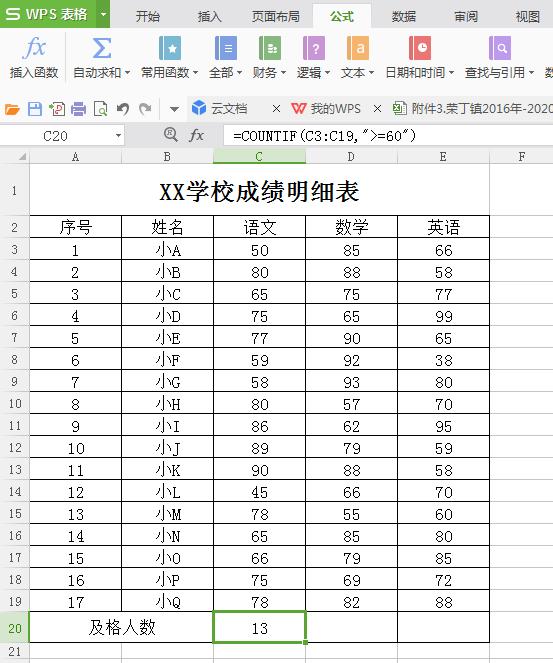
老规矩,数学列我通过另一种方法来使用函数(熟悉函数过后这种方法更为快捷,这种方法在于理解函数含义,快速达到目的),并给大家拓展一下(即不统计全部区域,只统计给定区域的数据),在数学列下面及格人数处输入“=countif”,选中countif,敲击回车出现下图:
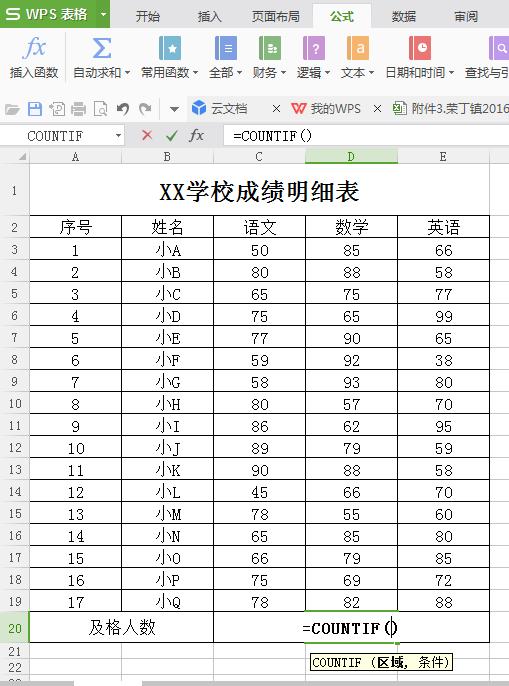
我只想统计从小B到小M总计12个人的及格人数(D4-D15),怎么做呢?可以看出上述公式弹出后需要两个赋值“区域”“条件”。在区域处输入D4:D15,然后输入逗号,转入条件赋值,输入”>=60”,输入完成,敲击回车,即可得出统计结果,如下图:
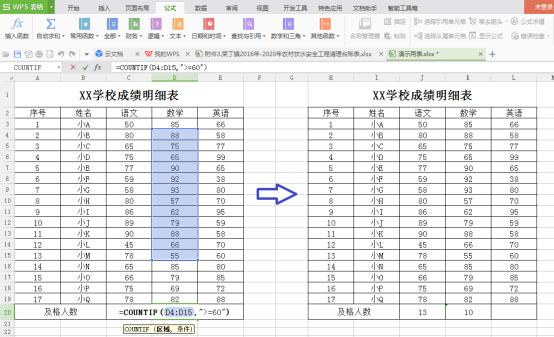
掌握countif函数,可以加快统计效率,在生活中有很多实际运用,如果有不明白的地方,可以私信我或者评论区留言,小编会一一为大家解答。




















 2377
2377











 被折叠的 条评论
为什么被折叠?
被折叠的 条评论
为什么被折叠?








